win11鼠标指针速度慢的解决方法 win11鼠标移动速度很慢怎么办
更新时间:2023-06-26 09:26:41作者:zheng
我们在使用win11电脑的时候都会用到鼠标来实现电脑的各种功能交互,但是有些用户在使用win11电脑的时候却发现鼠标指针的移动速度变的很慢,用着非常不舒服,想要修复但是在win11上不知道该如何操作,今天小编就教大家win11鼠标指针速度慢的解决方法,如果你刚好遇到这个问题,跟着小编一起来操作吧。
推荐下载:windows11下载
方法如下:
1、按 Win 键,或点击底部任务栏上的开始,在打开的应用中,点击设置;
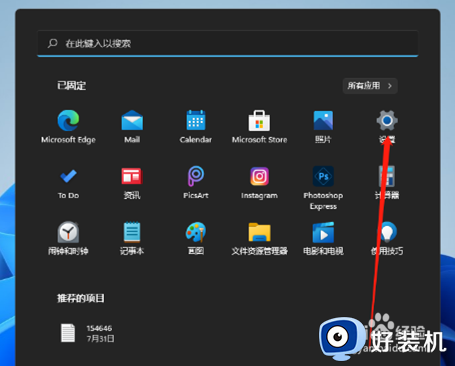
2、设置(Win+i)窗口,左侧点击辅助功能,右侧找到并点击鼠标(鼠标键、速度、加速);
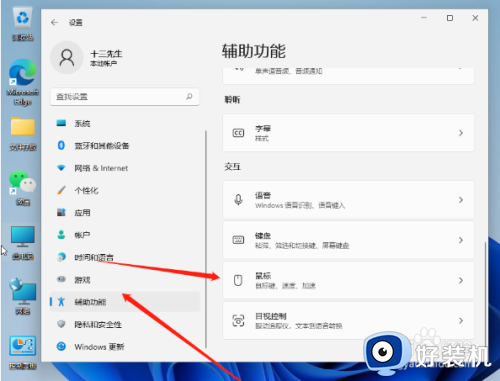
3、辅助功能 - 鼠标下,打开鼠标键,就可以拉动进度条调整鼠标的灵敏度啦;
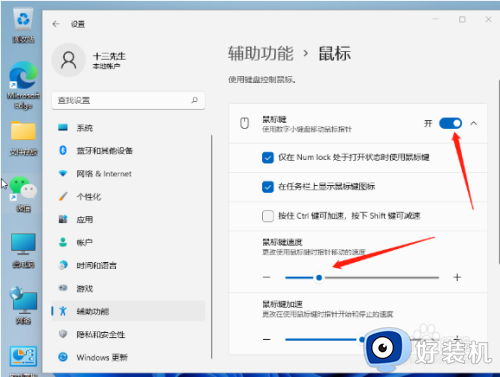
以上就是关于win11鼠标指针速度慢的解决方法的全部内容,还有不懂得用户就可以根据小编的方法来操作吧,希望能够帮助到大家。
win11鼠标指针速度慢的解决方法 win11鼠标移动速度很慢怎么办相关教程
- win11鼠标默认指针速度怎么调节 win11鼠标指针移动速度的调节步骤
- win11鼠标指针速度怎么调 win11如何调节鼠标指针速度
- 如何调整win11鼠标移动速度 调整win11鼠标移动速度的方法介绍
- win11右键响应速度太慢怎么办 win11右键反应太慢如何解决
- win11鼠标灵敏度怎么调节 win11调节鼠标灵敏度的步骤
- win11鼠标速度怎么调 win11如何设置鼠标移动速度
- win11鼠标右键反应慢怎么办 win11右键响应速度太慢怎么解决
- win11鼠标灵敏度怎么调 win11调整鼠标灵敏度的步骤
- win11鼠标移动速度怎么设置 win11鼠标灵敏度如何设置
- win11开机速度慢的解决办法 win11启动慢怎么设置优化
- win11家庭版右键怎么直接打开所有选项的方法 win11家庭版右键如何显示所有选项
- win11家庭版右键没有bitlocker怎么办 win11家庭版找不到bitlocker如何处理
- win11家庭版任务栏怎么透明 win11家庭版任务栏设置成透明的步骤
- win11家庭版无法访问u盘怎么回事 win11家庭版u盘拒绝访问怎么解决
- win11自动输入密码登录设置方法 win11怎样设置开机自动输入密登陆
- win11界面乱跳怎么办 win11界面跳屏如何处理
win11教程推荐
- 1 win11安装ie浏览器的方法 win11如何安装IE浏览器
- 2 win11截图怎么操作 win11截图的几种方法
- 3 win11桌面字体颜色怎么改 win11如何更换字体颜色
- 4 电脑怎么取消更新win11系统 电脑如何取消更新系统win11
- 5 win10鼠标光标不见了怎么找回 win10鼠标光标不见了的解决方法
- 6 win11找不到用户组怎么办 win11电脑里找不到用户和组处理方法
- 7 更新win11系统后进不了桌面怎么办 win11更新后进不去系统处理方法
- 8 win11桌面刷新不流畅解决方法 win11桌面刷新很卡怎么办
- 9 win11更改为管理员账户的步骤 win11怎么切换为管理员
- 10 win11桌面卡顿掉帧怎么办 win11桌面卡住不动解决方法
